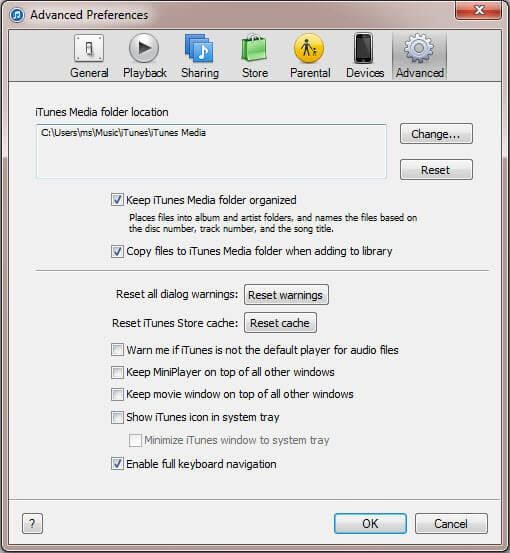iTunes
- 1 transferencia de archivos de iTunes
- 1.1 iPad a iTunes
- 1.2 iPhone a iTunes
- 1,3 iTunes a ordenador
- 1.4 vídeo a iTunes
- 1.5 Podcast desde el iPhone a iTunes
- 1,6 iTunes musica para pendrive
- 1.7 unidad flash música a iTunes
- 1.8 Google música a iTunes
- 1.9 no compra música a iTunes
- 1.10 duro música a iTunes
- 1.11 spotify música a iTunes
- 1.12 YouTube música a iTunes
- 1.13 Video en YouTube de a iTunes
- 1.14 torrent de a iTunes
- 1.15 Rapsodia de a iTunes
- 1.16 Pandora de a iTunes
- 1,17 iTunes música al ordenador
- 1,18 iTunes música a Nexus
- 1.19 iPod Shuffle música a iTunes
- 1,20 iTunes música para iPhone
- 1.21 iPod Touch música a iTunes
- 1.22 iPod Nano música a iTunes
- 1.23 iPod clásico música a iTunes
- 1,24 Divx de a iTunes
- 2 iTunes para Android
- 2,1 iTunes para Android
- 2,2 iTunes a Android
- 2.3 música de Android con iTunes
- 2.4 música de iTunes a Android
- 2,5 iTunes música para Samsung
- 2,6 iTunes música HTC
- 2,7 iTunes Radio para Android
- 2,8 iTunes Remote para Android
- 2.9 vigilar iTunes películas en Android
- 3 iTunes Playlist
- 3.1 reproducción desapareció
- 3.2 lista de reproducción al iPod
- 3.3 lista de reproducción al iPhone
- 3.4 compartir listas de reproducción
- 3.5 Exportar lista de reproducción
- 3.6 copiar listas de reproducción
- 3.7 lista ubicación
- 3,8 iTunes y lista de reproducción inteligente
- 3.9 lista de reproducción para disco duro
- 4 biblioteca de iTunes
- 4,1 iTunes biblioteca desapareció
- 4.2 reducir su biblioteca de iTunes
- 4.3 fix iTunes Library
- 4.4 analizar la biblioteca de iTunes
- Juego 5 en iTunes
- 5.1 MP4 a iTunes
- 5.2 jugar WMV en iTunes
- 5.3 M4V para iTunes
- 5.4 WAV de a iTunes
- 5.5 movimientos a iTunes
- 5.6 Flv a iTunes
- 6 iTunes problemas de sincronización
- 7 consejos y trucos
- 7.1 alternativas para iTunes
- 7.2 hacer iTunes más rápido
- 7.3 Mostrar Letras de canciones
- 7.4 iTunes gratis visualizadores
- 7.5 ver iTunes películas en TV
- 7,6 iTunes Plugins
- 7.7 eliminar duplicados en iTunes
- 7.8 la etiqueta canciones en iTunes
- 7.9 agregar metadatos en iTunes
- 7,10 iTunes Letras Widgets para Mac
- 7.11 importar múltiples letras en iTunes
- 7.12 importar iTunes a Winamp
- 7.13 cambiar iTunes piel
- iTunes12 7.14
- 7,15 iTunes temporizador
- 7,16 iTunes Inicio compartir
- 7.17 EPUB cubierta vía iTunes
- 7.18 iTunes gratis pieles
- 8 iTunes Backup & recuperación
Como borrar duplicados/eliminar duplicados en iTunes
¿Se siente molesto por tantos duplicado música, películas, podcasts, libros, etc en iTunes? Cuanto más grande son tus bibliotecas de iTunes, cuanto mayor sea la posibilidad que usted tiene toneladas de duplicados de iTunes. Estos contenidos duplicados hace iTunes en un caos, que quieres limpiar de una vez. Si usted está buscando solución arreglarlo, vienes al lugar correcto. Este artículo explica cómo eliminar duplicados en iTunes, sin esfuerzo.
Método 1. Eliminar duplicados en iTunes manualmente
iTunes permite para mostrar los duplicados y luego eliminarlos por su cuenta. Aquí es el flujo de trabajo básico para eliminar los elementos duplicados de iTunes.
Profesionales: Gratis
Contra: Borrar sólo un elemento duplicado a la vez. Desperdiciador de tiempo.
Paso 1. Abra iTunes y haga clic en música, películas, programas de televisión, Apps, etc en la biblioteca.
Nota: Aquí, tomar retiro de música duplicado como ejemplo. Si quieres borrar duplicados películas, aplicaciones, programas de televisión, etc., también puede seguir el camino.
Paso 2. Haga clic en ver. En el menú desplegable, haga clic en Mostrar elementos duplicados.
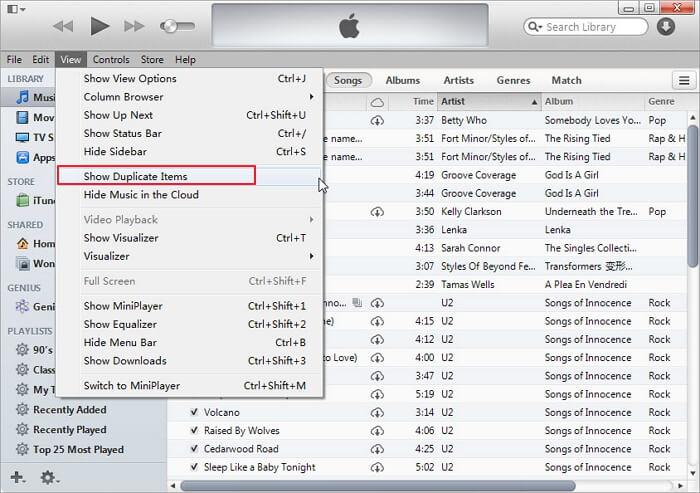
Paso 3. Todas las canciones duplicadas Mostrar allí.
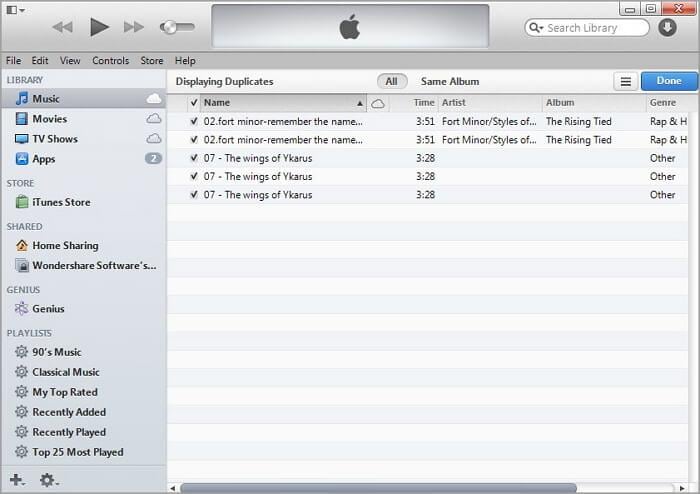
Paso 4. Haga clic derecho o control, haga clic en una canción duplicada. En el menú desplegable, haga clic en eliminar. En el cuadro de diálogo emergente, haga clic en Eliminar de la canción.
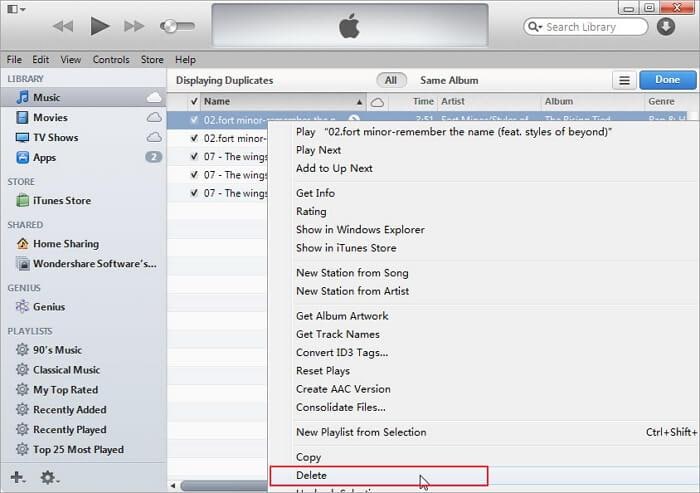
Método 2. Eliminar canciones duplicadas en iTunes con una herramienta de terceros
El método 1 es útil, cuando tienes unas canciones en iTunes. Sin embargo, no es razonable cuando tienes cientos de canciones duplicadas. En este caso, mejor sería sacar apoyo de algunos removedor duplicados de iTunes, como Wondershare TunesGo (Win) o Wondershare TunesGo (Mac). Este removedor duplicados de iTunes confiable ayuda a eliminar todas las canciones duplicadas en iTunes biblioteca sin esfuerzo.
Nota: Wondershare TunesGo es también software para Android. Para eliminar canciones duplicadas iTunes, no tienes que tener un dispositivo Android.
Pros:
Rápido y fácil de usar
Quitar todas las canciones duplicadas en iTunes a la vez.
Contra: No es libre.
Pasos cómo eliminar canciones duplicadas en iTunes
Paso 1. Descargar e instalar Wondershare TunesGo en tu Mac o PC.
Paso 2. Lanzarlo. iTunes se iniciará automáticamente. En la ventana principal, haga clic en limpiar biblioteca iTunes.

Paso 3. TunesGo se detecta automáticamente y muestra el resultado sobre canciones duplicadas y falta música etiquetas y tapa. Ir a, haga clic en Limpiar.
Paso 4. Aparece un diálogo. Haga clic en Limpiar para confirmar su acción. Entonces, iTunes comienza a quitar canciones duplicadas y corregir la falta música etiquetas y tapas.
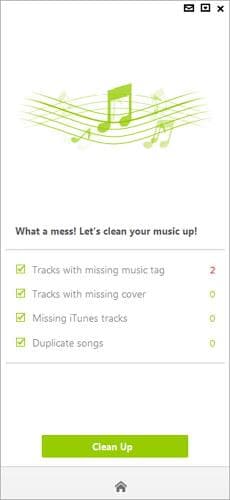
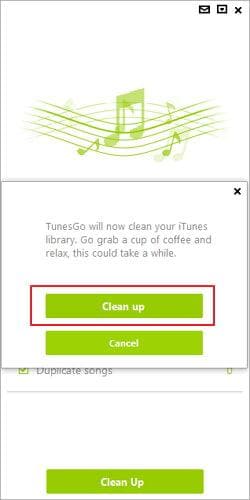
Consejo para evitar duplicar artículos de iTunes
Para evitar duplicados artículos en su biblioteca, puede activar dos opciones en iTunes.
Paso 1. Abra iTunes y haga clic en Editar > Preferencias... > avanzado.
Paso 2. Las dos opciones: mantener iTunes Media carpeta organizado o copiar archivos a la carpeta de Media iTunes al añadir a la biblioteca
Si estas dos opciones se activan, cuando se importan los medios a la biblioteca de iTunes, los archivos multimedia se copian a la carpeta de iTunes. Esta manera, Ud. no debe para importar elementos duplicados la próxima vez.